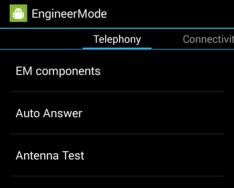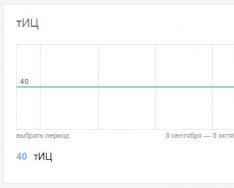Dnes se naučím, jak nastavit All in One Seo Pack (SEO vše v jednom). Jedná se o jeden ze SEO pluginů pro WordPress, který nám usnadní práci s interní optimalizací blogu, článků a stránek pro vyhledávače. Existuje další podobný plugin s názvem Platinum Seo Pack. Má mnohem více schopností a dovedností, ale stále je méně slavný.
Vzhledem k tomu, že jsem zatím pro WordPress používal pouze plugin All in One Seo Pack, nemohu o Platinum říci nic dobrého ani špatného. Vím, že spousta lidí s ním má problémy. Na druhou stranu „SEO vše v jednom“ nefunguje hladce pro každého.
Existuje pouze jedno řešení – vikorize plugin, který vám dobře funguje. Řeknu jen jednu věc – jeden z těchto pluginů lze snadno nainstalovat na blog pomocí enginu WordPress. No, dnes vám ukážu, jak nastavit All in One Seo Pack.
Trochu teorie. Stále potřebujete SEO pluginy? Vzhledem k tomu, že jste strávili trochu času na tématu optimalizace pro vyhledávače, musíme vědět, že pro přilákání vysoké návštěvnosti z vyhledávačů je velmi důležité provést kompetentní interní optimalizaci webu. Jedním z faktorů, které přispívají k vysokým pozicím ve vyhledávačích, je správné vyplnění meta tagů title, description a keywords, což nám umožňuje vytvořit plugin All in One Seo Pack.
Dovolím si říci, že přidání zbylých dvou meta tagů do hodnocení stránky je prakticky rovno nule, ale i tak je musíte zaregistrovat. Ještě důležitější je, že text s popisem často používají zvukové systémy k vytvoření úryvku, který můžeme zrychlit, aby byl poutavější, a tudíž lépe klikací.
Aby to nebylo nedůležité, ukážu vám příklad kompetentního vyhledávání značek názvu a popisu. Žasněte nad tím, jak originálně si počínal Anton Markin, který se zúčastnil soutěže na www.seocafe.info s výherním fondem 32 565 rublů. No, na takové prohlášení se moc tisku nedostanete, zvláště když se slova od sebe neliší.
Možná, pokud ještě neznáte tento skvělý SEO plugin pro WordPress, ocením, když retweetnete a dáte tomuto článku hlas.
Aktualizováno 22. 4. 2013 a nové nastavení All in One SEO Pack
Včera (22. dubna) byla vydána nejnovější, globální aktualizace SEO pluginu All in One. Nyní je nabídka nastavena ve třech částech nabídky:
- Zagalny infuze;
- Produktivita;
- Dispečerské funkce
Po aktualizaci pluginu nezapomeňte upravit všechna nastavení a objeví se řada nových položek. Podívejte se také na výstupní kód stránky (Ctrl+U) a zkontrolujte, zda se všechny meta tagy zobrazují správně. Hlavně stará verze se mi líbila víc. Všechno bylo jednoduché a srozumitelné, ale tady je možná spousta zábavy. I když to možná ještě nezaznělo.
A potěšilo nás nové nastavení All in One SEO Pack pro několik příspěvků. Nyní můžete přímo v editoru upravit, jak se váš nadpis a úryvek zobrazí na stránce. A můžete zablokovat indexaci sousední stránky registrací Robots Meta NOINDEX a NOFOLLOW.
All in One SEO Pack je jedním z nejznámějších a zaslouženě nejkratších pluginů pro optimalizaci stránek WordPress na základě vyhledávání, který byl v době psaní tohoto článku použit více než 17 milionůkrát, což jej charakterizuje jako nejvýkonnější plugin , kliknutí na pomoci nováčkům tisknout kompetentní optimalizaci vyhledávání jejich stránek.
Pouhá instalace pluginu All in One SEO Pack vám s optimalizací webu jistě nepomůže. Abyste z toho měli maximální užitek, musí být plugin správně nakonfigurován. Úprava je bohatá, ale přísně patrná, pro začátečníka můžete ztratit více. Tento článek jasně popisuje proces nastavení pluginu a popisuje většinu funkcí All in One SEO Pack.
Nastavení pluginu All in One SEO Pack
Základní nastavení
Odstraňte potíže s původním vzhledem. Tady není potřeba nic dolaďovat.
Při konfiguraci na hlavní stránce přidáte tři pole: Název záhlaví, popis záhlavíі Klíčová slova hlavní stránky. Při vyplňování těchto polí budete muset být velmi opatrní a zanechat za sebou důležitý dokument, který vám pomůže prezentovat váš web světu a sdělit mu, o čem je.

Podle prvního Do pole „Název domovské stránky“ napište název svého webu a krátký přidaný popis. Musíte zadat maximálně 60 znaků.
jiným způsobem, Do pole „Popis hlavní stránky“ napište popis svého webu. Zde se spokojíte minimálně se 160 znaky.
Pokud je váš web například o mobilních telefonech, můžete to napsat ve skriptu: Na našich stránkách naleznete informace o mobilních telefonech, popisy jejich schopností a podrobné pokyny k jejich použití. Zde jsou také uvedeny denní recenze mobilních telefonů.
Na třetí, Do pole „Klíčová slova hlavní stránky“ napište 6-8 klíčových slov, podle kterých budou čtenáři hledat váš web na základě hlavní stránky. Rozdělte klíče do shluků.
Pokud například píšete o mobilních telefonech, napište: Kontrola mobilních telefonů, mobilní technologie, upgrade mobilních telefonů, návody na upgrade mobilních telefonů.
Klíčová slova se ani nevejdou do výsledků vyhledávače, ale jak jsem již řekl, můžete zadat 6-8 klíčových slov. Není dobré je opakovat při optimalizaci kategorie WordPress.

Zde jsem neaktivoval „Přesunout kategorie do klíčů“ a „Přesunout značky do klíčů“. Pokud jsou vaše kategorie nebo značky otevřené pro indexování, můžete vybrat tyto možnosti. Je snazší generovat klíče pro záznamy sami, jinak pokud nejste zahrnuti do rozsahu toho, co děláte, zaškrtněte políčko.
Šablony pro nadpisy vašich stránek a příspěvků. V aktualizované verzi pluginu All in One SEO Pack je konfigurace sekce „Titling Headings“ dobrá a bez dalšího ladění, takže pokud s tím nemáte zkušenosti, neobtěžujte se zde nic měnit.

Pomocí pluginu můžete pracovat s libovolným typem záznamu. Vyplňte tedy první bod a pojďme na to. Vyberte další možnosti, které přenesou práci nejen ze záznamů a stránek.

Tento blok slouží pouze k zobrazení nabídky pro nastavení pluginu All in One SEO Pack. Můžete si vybrat, kde se mají zobrazovat: v příspěvcích, na stránkách, na panelu administrátora. Vše závisí na tom, zda chcete úpravu zobrazit: pokud ji potřebujete v horním menu, aktivujte zbývající možnost.

Nastavení pro webmastera
U nakonfigurovaného webmastera zadejte své ověřovací kódy Google, Bing a Pinterest. Je jasné, že zbývající dva nejsou pro naše zpravodaje příliš relevantní.
Nastavení služeb Google
Když něco hledáte na Googlu, najdete pod výsledky vyhledávání i fotku autora. Tato skupina vám pomůže zobrazit fotografie pod vašimi záznamy ve výsledcích vyhledávání. Pokud máte cloudový účet s Google + a potvrzené autorství Google.
Vložte adresu URL svého profilu Google+ do pole „Profil Google+“.
Plugin All in one pack podporuje Google Analytics. Vložte svůj analytický kód Google do pole ID statistiky Google, kód bude vypadat přibližně takto - UA-XXXX.

Upravené indexování (noindex)
Pro lidi původu není snadné pochopit význam tohoto titulu. Blokování indexování znamená, že každá stránka nebo příspěvek nebudou indexovány vyhledávačem Google. Pokud zaškrtnete políčko „Vikorist noindex pro kategorie“, „Noindex pro archivované značky“ nebo jiné archivované prvky, Google z něj nebude nic indexovat. Zaškrtnutím těchto políček můžete odstranit duplicitní obsah. Pokud chcete, aby byly tyto prvky indexovány, můžete zrušit zaškrtnutí políček „Vikorist noindex pro kategorie“ nebo „Noindex pro archivované značky“.

Pro lepší kontrolu nad indexováním můžete také použít plugin noindex/follow.
Dodatečné úpravy
V pokročilých konfiguracích je ve výchozím nastavení zahrnuta první možnost nazvaná „Generovat popisy“ a označuje generování popisů. Nezapomeňte zaškrtnout políčko vedle další možnosti - „Odebrat popis z více stránek“, takže pokud napíšete dlouhé příspěvky a rozdělíte je na dvě stránky, váš popis bude vidět na druhé stránce.
Smazat všechny parametry.

Aktualizovat nastavení.
Přídavné moduly
Tato sekce obsahuje moduly navržené autory pro další zdobení vašeho webu. Jeden z nich je uveden v popisu. Další dva si můžete aktivovat sami. Po aktivaci se v nabídce objeví další nastavení pro skin modul.
Na straně můžete upravit různé parametry produktivity.
All in one SEO pack je nejoblíbenější SEO plugin pro Wordpress a možná i nejstarší. Podle tvrzení tvůrců videa byl plugin All in one SEO pack od roku 2007 použit více než 30 000 000 krát. Stejně jako většina majitelů WordPressu jsem pro svůj web spustil SEO s balíčkem Vše v jednom SEO. Existuje velké množství různých funkcí a úprav. Pokud říkají pravdu, je jich tak velké množství, že se akce začnou opakovat, akcím se nerozumí, k jakému účelu byly vytvořeny a akce ještě nebyly naplánovány pro SEO. Tento článek vám pomůže pochopit všechny tyto funkce a úpravy a zároveň budete vědět, že se přes něj opravdu tak špatně píše.
Přizpůsobení pluginu Vše v jednom balíčku SEO
V době psaní tohoto článku je verze pluginu 2.3.12. Plugin si můžete stáhnout z wordpress.org/plugins. Po instalaci pluginu All in one SEO pack se v nabídce admin panelu objeví sekce s názvem „All in one SEO“ a celkem 4 sekce „Základní přizpůsobení“, „Produktivita“, „Blokování botů zdarma “ a „Správa modulů“. Všechny SEO úpravy byly vyvinuty v sekci „Základní úpravy“. „Produktivita“ a „Blocker of Unprofitable Bots“ – ale další rozšiřující moduly jsou již zahrnuty. Se SEO to přímo nesouvisí, ale prokliky zvýší oblíbenost webu, což zase může zlepšit pozice ve vyhledávačích.
1. Kanonické adresy URL: - z uvedených a nesprávných důvodů jsou fragmenty vytvořené pro článek/příběh, adresa URL odpovídá za to, že je hlavní, a všechny ostatní duplikáty (jako jsou archivy atd.) jsou odpovědné za ostatní . Vzhledem k tomu, že vyhledávací systém není znám na adrese hlavního, nevíme, jak je seřadit a ve vyhledávacím formuláři můžeme použít nikoli článek, ale například archivovanou kopii.
2. Chraňte stránkování pro kanonické adresy URL: - chráněno. Úžasná pointa. URL obsahuje číslo stránky, na které je rozdělen celý seznam adres. Vypadá to nějak takto: http://domennoe_imja.ru/2/nazvanie_posta.html. Dvojka v adrese URL je výsledkem stránkování. Podle mého názoru není nejen jasné, kde se finální objekt nachází, ale bude fungovat i bez použití URL. Myslím, že tento bod je zajímavý a zajímavý. Tuto funkci lze aktivovat zaškrtnutím políčka.
3. Povolte seznam kanonických URL: - to je také malý bod, ale možná ho budete potřebovat. Po zaškrtnutí se objeví další pole, do kterého můžete zadat URL účtu pro konkrétní příspěvek.

4. Vikoristovat název za reklamní předměty: - funkce je přiřazena k reklamním předmětům. Možná zjistíte, že vaše téma nebo jiné aktivní pluginy na vašem webu vyžadují k aktualizaci položek značek záhlaví balíček SEO All in one. Podle logiky může být název článku vikorizován SNIPETem. Plugin All in one SEO pack vám také umožňuje nahradit titulek ve Snippetu něčím jiným, možná atraktivnějším nebo relevantnějším. Zde budete vedeni situací s vaší sadou pluginů.
5. Vikoristovat značení Schema.org - pro zdůvodnění. Nová funkce určená ke zlepšení SEO pro zahraniční vyhledávače. Můžete provádět změny ve vytvořeném HTML kódu stránky. Pokud váš web není přímo zaměřen na zahraniční publikum, pak je lepší funkci zahrnout, aby byl kód čistý.
6. Udržujte protokol vyhledávání: - Vytvořte soubor protokolu vyhledávání, který se po aktualizaci pluginu uloží do balíčku Vše v jednom SEO. Většinou vikorystvoyutsya v zájmu prosperity.
7. Header title: - Toto pole specifikuje název pro záhlaví webu (tag title). Maximální délka vybraného názvu je méně než 57 znaků. Rád bych pochopil, kolik zvukových systémů je a 70 postav. Plugin podporuje řadu zkrácených symbolů, které jsou zobrazeny na konci níže.
8. Popis hlavní stránky: - Toto pole je nastaveno na Popis hlavní stránky webu (description tag). Stejně jako v prvním poli se provede výběr různých symbolů a zobrazí se v malém okně. Doporučený počet znaků popisu není větší než 160.

9. Zobrazit (nahradit) statickou hlavičku stránky - funkce funguje pouze tehdy, když je povolena položka v nastavení pro WordPress/čtečka/Na hlavní stránce zobrazení/statická stránka. Při nastavování proporce k poloze zapněte 7. a 8. bod dynamické strany ve které sekci. Při úpravě statické stránky budete moci zadat název, popis a klíčová slova pro konkrétní statickou stránku. Implementace této funkce je však poměrně složitá a matoucí.
Sekce Úprava nadpisů se zpočátku skládá ze dvou bodů: „Přepsat záhlaví“ a „Velká písmena a vyhledávací nadpisy“. Vše se ale změní, když se zapne 10 bodů.
10. Přepsat záhlaví: - Účelová položka pro přizpůsobení šablon pro zobrazení záhlaví hlavní stránky, vedlejších stránek, příspěvků, kategorií, archivů atd. Poznamenejte si název blogu a také instalaci typů oddělovačů. Jakmile nastavíte hodnoty, pak zadané názvy článků, příspěvků, nadpisů,... budou uvedeny tak, jak je uvedeno v šabloně nebo v názvu WordPress samotného webu. Princip úpravy je již nastaven správně a body 12-24 nevyžadují pozornost, ale pokud chcete něco změnit, musíte se orientovat v direktivách WordPressu.

11. Ve značkách pište velkými písmeny a hledejte titulky: - poznamenejte si důvody. Ověřuje přítomnost velkých písmen v názvech štítků, archiválií, oddílů,... Podle mého názoru je to překvapivý bod, protože názvy archivů, oddílů,..., nebyly dosud stanoveny s malým dopis. Ten smrad je hlasitý, protože začíná něčím velkým, protože to celé napsali skvělí spisovatelé.
25. SEO pro vlastní typy příspěvků: - v této sekci můžete povolit nebo zakázat nastavení SEO pro vlastní typy příspěvků. Body 26 - 28 nejsou ve Vimkneny Stan vidět.

26. SEO pouze pro tyto typy příspěvků: - v této sekci můžete nastavit typy příspěvků, které budou použity pro SEO aktivity.
27. Povolte pokročilé možnosti: - Rozšíření nastavení bude blikat nebo blikat.

28. Zobrazit přizpůsobení SEO pro typy záznamů zákazníků: - umožňuje povolit zobrazení typů záznamů zákazníků, které vyžadují nastavení SEO, přímo v seznamech záznamů.

Odstavce 29 – 31 označují ověření vašich práv k webu pro webmastery Google, Bing, Pinterest zadáním potvrzovacího kódu práv. K tomu se musíte zaregistrovat v systému skinů a získat kód. Po odstranění kódu jej zadejte do svého pole a klikněte na tlačítko „Aktualizovat nastavení“. Poté může webmaster systému skinů obdržet oznámení, že práva na stránku byla potvrzena.

Nastavení účtu Google+ je založeno na následujících bodech:
32. Profil Google+: - Umožňuje zadat adresu URL vašeho účtu na Google+.
33. Povolení profilu Google+: - Povolte pole Google+ přidané do vašeho profilu v sekci Korespondenti.
34. Zobrazovat zprávy na stránce ve vyhledávacím okně: - spolu s dokumentací je tato položka navržena tak, aby uživatelům usnadnila vyhledávání obsahu. Chcete-li to implementovat, musíte na svůj web nainstalovat a nastavit funkční vyhledávací systém. Co zagalom není tak jednoduché, jak bylo zamýšleno.
35. Nastavte nejlepší název webu: - umožňuje změnit název webu přímo zde. Duplikuje funkci, která je v samotném WordPressu v sekci pokročilých nastavení.
„Zobrazit značku vydavatele na hlavní stránce“ – tento parametr umožňuje určit, zda je značka „publisher“ přítomna na hlavní stránce webu. Po zapnutí se zobrazí pole.
„Zadejte URL vydavatele“ – jak se zobrazí atributy tagu „vydavatel“ při zadání URL veřejné položky, vhodné pro Google+ profil vaší firmy.
37. Google Analytics ID: - zadejte Google Analytics ID.
38. Pro pokyny NOINDEX - nezobrazovat výsledky vyhledávání.
39. U zpráv NOFOLLOW – neindexovat zprávu.
40. Pokud jde o propagaci NOODP, řekněte vyhledávačům, jako je Google, aby nevikorizovaly projekt Open Directory jako prostředek k vytváření názvů a popisů pro výsledky vyhledávání.
41. Z odůvodnění NOYDIR – dokonce ani vyhledávače, jako je Google, nevikorizují Yahoo! Adresář se používá k vytváření nadpisů a popisů pro výsledky vyhledávání.
31 - 41 Je nutné neindexovat záznamy, stránky, mediální soubory ani nic jiného. Podle potřeby můžete indexovat jakýkoli typ obsahu.

42. Vikorystuvati noindex pro kategorie: již zahrnuto
43. Vikoristovat noindex pro archivy dat: - již povoleno
45. Vikoristovat noindex pro archivované tagy: - nutno povolit
46. Vikoristovat noindex pro stránku vyhledávání: - zbavit jej jako є
47. Vikoristovat noindex pro 404 stran: - odstranit jako є
48. Povolit noindex pro stránky/příspěvky se stránkováním: - lépe povolit
49. Povolte nofollow pro stránky/příspěvky ze stránkování: - zapněte jej
50. Zahrňte web z projektu Open Directory: - prakticky opakování bodu 40
51. Vypněte stránku od Yahoo! Adresář: - opakujte odstavec 41

52. Jedinečný doplněk k textu v popisech: - obsahuje nápovědu k textu ve úryvku.
53. Automaticky generované popisy: - zahrnuje generování popisů pro úryvky z prvních řádků libovolného odstavce. V podstatě je to stejné jako v předchozím bodě. Když je toto povoleno, objeví se další položka: „Vikorize shortcode in automaticky generovaných popisů“. Což vám umožňuje přidávat do textu části, které nejpřesněji odpovídají popisu, který uvádějí, a zaručit jejich zobrazení ve úryvku.
54. Zobrazit popisy těchto stránek se stránkováním: - pokud je váš skvělý článek rozdělen na stránky, odstraní popis článku z první stránky článku a smaže všechny.
55. Nikdy nezkracujte dlouhé popisy: pro přehlednost použiji zvukové systémy ke zkrácení popisů, popisy budou zkráceny na 160 znaků. Tento odstavec umožňuje zadat popis libovolného data, které nebude omezeno.
56. Nechráněná META pole: - Za popisem není vůbec jasné, co vám umožňuje tuto položku vytvořit. Až do tohoto bodu je však jasně řečeno, že pokud tomu nerozumíte, tak to nebudeme zmiňovat.
57. Přesměrování insertu na Otcův příspěvek: - přesměruje URL insertu (například obrázek) na URL Otcova příspěvku.
58. Zapnout stránky: - nezobrazovat stránky ani statistiky. Seznam se zadává přes kóma. Statistiky a stránky již nebudou k dispozici pro úpravy.
59. Přidat. záhlaví příspěvku: - dodatečné záhlaví se objeví u všech příspěvků.
60. Přidat. záhlaví stránky: - dodatečné záhlaví se zobrazí na všech stránkách.
61. Přidat. hlavička hlavičky (statická): - další hlavička se zobrazí na první statické stránce webu.
62. Přidat. název hlavní stránky blogu: - V podstatě popíšu opakování odstavce 61.
Následuje část o úpravě klíčových slov a případných anomálních. Pokud zahrnete bod 63, objeví se další tři body 64 - 66. Podle mého názoru nepřidávají žádný klíč, ale mohou být zavádějící.
63. Zvýraznění klíčových slov: - Umožňuje podporu klíčových slov pro všechny příspěvky a stránky na webu. 
64. Vikoristovvat rubriky jako klíče: - slova jsou následována, a to je správné. Vezměte prosím na vědomí, že názvy kategorií pro položku budou uvedeny jako klíčová slova (kromě všech klíčových slov zadaných na obrazovce úpravy položky). Jak si dokážete představit, názvy kategorií nebo nadpisů se mohou výrazně lišit od názvů těchto statistik, což nejenže nemusí přinést pozitivní výsledek vyhledávání, ale také sníží faktor chování webu.
65. Vikoristovat tagy jako klíče: - tato položka je skryta v zákulisí. Ale nerespektuji ty červené stejně jako ty první. Umožňuje výběr značek pro daný záznam jako klíčových slov pro něj (kromě všech klíčových slov zadaných na obrazovce úpravy záznamu). Tagy slouží ke snadnějšímu hledání informací na konkrétním webu, kde je rozděleno téma a počet článků. Použití tagů jako klíčů pro vyhledávání na celém internetu proto není zcela správné, protože opět může negativně ovlivnit faktor chování. Musíte to vmáčknout.
66. Generovat dynamicky klíčová slova pro stránku s publikacemi/archivy: - umožňuje zobrazit klíčová slova na stránce s publikacemi (nainstalované v nastavení WordPressu, v sekci Čtení, zobrazení stránky) a archivovat Na ostatních stránkách dynamicky generovat z klíčových slov zobrazených na ta stránka. Pokud není zadáno, vybraná klíčová slova se zobrazí na obrazovce úprav. Zapněte stopu, takže se výsledek nepřenese a bude mít málo barvy.
Zde končí finální SEO ladění pluginu All in one SEO pack. Nyní nastal čas žasnout nad tím, čeho jsme v editoru článků dosáhli. Kam je potřeba zapojit SEO? Níže pro text má editor sekci s názvem All in one SEO pack. 

Prvním bodem je nejprve zkontrolovat úryvek. Úlomek je již částečně vytvořen. To již zahrnuje název vašeho článku a adresu URL. Zatím zde není žádný popis, ale vrátit se můžete, pouze pokud zopakujete položku „Popis“. Zde budete muset zadat jasný a relevantní popis vašeho článku. Ve SNIP se opravdu nezobrazíte, ale ukažte, jak váš článek vypadá ve vyhledávači. A tento popis je také obsažen v meta popisu vašeho článku a ukazuje relevantní roli jeho indexování a hodnocení. Popis tedy může být dobře promyšlený a před popisem je nutné použít klávesu head sound pro optimalizaci článku.
Položka "Title" umožňuje úplně změnit název úryvku, jinak prostě nefunguje. A pokud použijete indikátor titulku a pokusíte se přidat něco červeně, můžete na stránku přidat klíčové slovo nebo kliknutí a poté přesunout extrahovanou strukturu do záhlaví článku. Samotné pole „Title“ musí být vyplněno, protože bude zahrnuto v parametru title. Pokud je pole ponecháno prázdné, pak by měl být All in one SEO pack vložen do názvu článku se správným názvem.
Pokud jste nastavili položku "Vikorist keywords", tak se za popisem položka "zobrazí"
" " - požádat vyhledávací roboty, aby tuto stránku neindexovali;
" " - požádejte vyhledávací roboty, aby nechodili na web pro zprávy;
- požádejte vyhledávače, aby nezneužívaly popisy z projektu Open Directory pro vaše stránky;
"" - zeptejte se Yahoo! nevikorizujte inventář z Yahoo! adresář pro váš web
Následuje položka " " - což znamená Povolit SEO pro tuto stránku. Nevím, co jiného by bylo potřeba kromě tohoto bodu. A když se zapne, přidá se další úžasný bod.
Osa, síla a je to. Každá automatizace, žádné rady nebo doporučení, žádné hodnocení. Nic tu není. Chcete také vědět, co a proč pracujete a jak optimalizace jasně funguje. Nic tu není.
Úprava produktivity
67. Zvýšit limit paměti – tento parametr umožňuje zvýšit limit paměti pro instalaci PHP. Myslím, že zajímavým bodem je, že jádro WordPress může také změnit hodnoty limitu paměti. Kromě toho tento parametr nelze použít na jiných serverech, pokud je zakázána změna paměti. 
68. Zvýšit hodinu ukončení – tento parametr umožňuje prodloužit dobu ukončení PHP. Může se stát, že časový limit zrušíte, když vyzkoušíte vlastní funkci na panelu administrátora WordPress nebo na webu.
69. Primus rewrite: - umožňuje vikorystu vyrovnávací paměť výstupu pro zápis metajména. Tyto pluginy přepíší ostatní metanázvy, takže skončí po skončení balíčku All in one SEO.
Následuje úžasná sekce „Systémový systém“, která nemá nic společného se SEO obecně, ale shromažďuje podrobné informace o všem, co je na vašem serveru nainstalováno. Vždy to vypadá takto: 
Naprosto cenné informace. Například bodů o tom, o čem jsme mluvili, bylo málo. Mluvil jsem o nich nahlas. Varto změnit typ serveru, verze MySQL i PHP. No, to je kvůli tomu, abychom věděli, co my sami máme pravdu. Možná je budete muset vyměnit za jiné nebo možná budete muset změnit hostitele, protože to není původní.
Poté, pokud posouváte okno dolů, uvidíte seznam aktivních a odinstalovaných pluginů a také jejich verze. No, já nevím, bude to všechno těžké, protože máme sekci pro správu pluginů. Jsou zde názvy verzí, popisy a nastavení a možnost úpravy souborů. Bohužel vinaři neměli co dělat. Axis smrad a rozhodl se vytvořit takové mistrovské dílo umístěním do jiného pluginu.
Útočný modul 81 "Blokátor nešťastných bot." Za celý svůj život si nemyslím, že je možné, aby bylo SEO zablokováno. Pro běžné účely je stránka již bezpečná. No, jen se divme, co v této díře vidíme.
Úprava blokování nerentabilních botů

70. Blokování zbytečných botů, vikoryst a HTTP - blokování požadavků od komerčních agentů, jako jsou pustiny s 503.
71. Blokovat doporučující spam pro další HTTP – blokovat doporučující spam pro další HTTP.
72. Odblokování botů – zobrazení záznamů zbývajících požadavků od zablokovaných botů. Když je povoleno, objeví se položka 75, což je protokol požadavků na blokované roboty.
73. Upravit svůj blacklist – umožňuje upravit seznam agentů ochrany pro blokování špatných botů. Po aktivaci se zobrazí 74 položek, které již mají 137 položek. Můžete tam přidat další informace.
74. Černá listina agentů koristuvach - zcela černá listina botů, které lze upravovat.
75. Protokolování blokovaných botů – protokol záznamů zbývajících požadavků od blokovaných botů.
Nyní přejdeme do zbývající části hlavní nabídky pluginu „Správa modulů“. Naše bezplatná verze má 7 modulů, které mohou povolit a zakázat další funkce. Ve skutečnosti existuje 7 dalších pluginů. 

Nový modul je přizpůsoben pro sitemap xml sitemap.
Přizpůsobení souboru Sitemap xml pro WordPress
76. XML Site Map – umožňuje vytvořit XML mapu webu. Když kliknete na tlačítko „Aktivovat“, v hlavní nabídce pluginu se mezi další a třetí podsekcí objeví další s názvem „XML Site Map“. Po stisknutí přejdeme k přizpůsobení webu mapování XML. 
84. Stav mapy webu – kliknutím na nápis „Zobrazit mapu webu“ se mapa webu odstraní z formátu xml. Zobrazí se všechny záznamy, stránky, priority, frekvence a data poslední aktualizace. 
85. Předpona souboru - název souboru s předponou. Za propagačními předměty byla nainstalována "mapa stránek". Opravdu nechápu, že budete muset stisknout tento parametr, abyste jej změnili, protože všechny zvukové systémy vám říkají to samé. Není potřeba nic měnit.
86. Onoviti za plánem - Imovirno, převedu objednávku. Nejde o aktualizaci, ale o upozornění Googlu a Bingu na změny na webu. V závislosti na intenzitě práce, která se provádí na místě, můžete nastavit počáteční hodnoty „Shodnya“, „Shotizhnya“ a „Shomysyachno“.
87. Povolit indexování karet stránek – Díky nesprávnému překladu si můžete myslet, že je zde povoleno indexování karet vyhledávači, takže budete úplně hloupí. Ve skutečnosti vám tato položka umožňuje vytvářet indexy mapy webu a další mapy, protože počet adres URL v hlavním souboru je až 50 000 nebo 10 MB. Po zapnutí této položky se objeví další položka s názvem „Postranní mapová navigace“, která umožňuje vytvářet nové stránky mapy webu. A po jeho zapnutí se objeví další položka pod názvem „Maximální počet publikací na mapě webu“, kde je již nainstalováno 50 000 URL. Toto číslo lze změnit.
88. Typy příspěvků a 89. Taxonomie – Tyto dva body vám umožňují vytvořit URL na mapě webu pro každý typ příspěvku a kategorii. Položky "Všechny typy příspěvků" a "Všechny taxonomie" zahrnují nebo vylučují všechny typy záznamů. Zdálo by se, že takových tlačítek bude potřeba nebo jich bude více než 20 různých typů. Ale zapnutí nebo zapnutí tří tlačítek můj problém neřeší.
Pokud jsou povoleny další položky, budou adresy vytvořeny v mapě webu pro každý typ záznamu. A pokud zapnete položku „Post-link navigace karet“, vytvoří se kromě karet s názvem pro „Příspěvky“ - „sitemap_post“, „Stories“ - „sitemap_page“, „Media/Insertion“ - „sitemap_attachment , Kategorie - "sitemap_category", " Tagy" - "sitemap_post_tag", dokud nebudou zahrnuty nové adresy všech duplikátů veškerého obsahu.
Je důležité pochopit potřebu vytvořit další adresy před existujícími články. Tato inovace je zjevně dobře podporována společností Google. Recepce není přijímána kriticky. Ale takové porozumění od indexu nechci. Situace je taková. Například vytvoříme hlavní mapu, kde adresy článků vypadají takto „http://název_domény/název_název/“ – to je normální, takže to tak může být. A můžete vytvořit mapu značek, ve které lze nalézt stejné články na stejné adrese „http://název_domény/značka/název_hlavní_domény“.
Okamžitě máme duplicitní statistiky s různými adresami, ale naprosto stejnou změnu. Yandex se k tomu absolutně nehodí. A je jasné, že to nesplňuje pravidla o přiměřenosti obsahu. Hodnocení článků na webu klesá. I když existuje mnoho článků, existuje také mnoho duplikátů. Jak se vám situace líbí? Myslíte si, že hodnocení webu výrazně klesne? Situace se sloupy nitrochi není dobrá. Vytvářejí se duplikáty oznámení a stránky s oznámeními. Jakékoli duplikáty jsou pro Yandex opravdu špatné.
Teď to bude ještě horší. Pokud je povoleno zahrnout do mapy webu „Média/Vložení“, bude to mít za následek, že všechny vaše obrázky nebudou formátovány jako soubory, ale jako příloha k článku s odpovídající adresou, s názvem za názvem souboru nebo beze změny, jen obrázek. Vypadá to takto: 
Nyní se zamyslete nad tím, kolik obrázků máte na svém webu. To znamená, že v indexu Yandex na vašem webu jsou tisíce článků s nulovým prostorem a jedním obrázkem. Jak si myslíte, že Yandex zareaguje? Známý AGS. Nejsem polovičatý. Tato etapa již byla dokončena. Můj web už přežil. Vzhledem k tomu, že jsem byl pod AGS již dva roky, nemohl jsem přiznat, že mapa k webu byla vadná. Doporučuji tedy zahrnout vše, abyste se vyhnuli problémům s Yandexem. Připravím vás o vaše příspěvky a obchody.
90. Povolit denní archivy a 91. Povolit autorské stránky - přidání záznamů archivních dat a autorů článků, což také vede k vytváření duplikátů. Je to pro vás dobré a je to dobré.
92. Vytvořte podobnou verzi mapy webu – mapa webu se okamžitě archivuje ve formátu .gz.
94. Dynamická mapa stránek - Mapa stránek je vytvořena novým způsobem v okamžiku požadavku. Funkce Garn je tak důležitá, že výměna karty je nyní relevantnější. S běžným pluginem však mohou být aktualizace map generovány automaticky po každé aktualizaci obsahu. Funkce exit je také zbytečná.
Následující obrázek ukazuje, že do mapy lze přidat další stránky: 
V okně pod adresou URL stránky můžete přidat adresu stránky, která nepatří k vašemu webu, ale je připojena k jinému zdroji. Mohou to být kontaktní formuláře, pomocné služby atd.
Další maličkosti byly přiřazeny kategorie pro zařazení na mapový web. Seznam, co vidíte, toto je seznam nadpisů pro testovací stojan. Ta vaše bude úplně jiná. 
V této sekci můžete zjistit názvy nadpisů nebo změnit koho adresy stránek, které chcete zahrnout z mapy webu.
Budete moci nastavit priority aktualizace mapových dat pro nadcházející objekty: 
Priority jsou nastaveny maximálně pro Hlavní stránku 1, pro příspěvky v intervalu 0,7-0,9, pro taxonomie (kategorie, štítky, archivy) minimálně 0,1-0,3 tak, aby se měnily a neměnily se výrazněji.
Na této stránce můžete nastavit frekvenci aktualizace dat karty. 
Frekvence aktualizace je nastavena v závislosti na frekvenci změn. Pokud píšete články každý den, jeden po druhém, můžete u článků nastavit frekvenci na „denně“. Pokud zveřejňujete více článků a často upravujete staré články, můžete si nastavit frekvenci „Dobrý den“. U taxonomií je frekvence aktualizace „shomisyatsya“.
Pokročilý modul je nakonfigurován pro sociální opatření.
77. Sociální meta – umožňuje přidat sociální meta data pro lepší interakci mezi vaší stránkou a Facebookem, Twitterem a Google+. Když aktivujete tento modul nabídky „Vše v jednom SEO“, objeví se další podsekce „Sociální meta“. Poté začnou úpravy.
Příprava na sociální opatření

95. Vložit krátké kódy do názvu – zvýšením této možnosti zajistíte, že budou spuštěny krátké kódy v názvu a na stránkách.
96. Povolit shortcode v popisu - povolení této volby zaručí, že se zobrazí shortcode v popisu nebo se stránky spustí v mysli po povolení položky kroku 97 "Automaticky generovat OG popis".
97. Automatické generování popisu OG - povolení této položky vám umožní automaticky generovat popisy pro oblast kůže nebo upozornění na jakékoli informace. 
98. Vikorize AIOSEO title and description - tento parametr vám umožňuje vikorist Title and Description pro Hlavní stránku, jak je nainstalován na obrazovce Backstage All in one SEO pack. Pokud je tato položka uzavřena, přístup k položkám 100 a 101 bude zablokován.
99. Název webu – toto je název používaný webem k identifikaci vašeho webu.
100. Záhlaví stánku. stránky – pokud sem něco přidáte, objeví se to na sociálních sítích jako nadpis vaší domovské stránky.
101. Popis budek. stránky – pokud sem cokoli přidáte, zobrazí se na sociálních sítích jako popis vaší domovské stránky.
102. Reprezentace stánku. stránky - zde můžete přidávat obrázky, které se objeví na sociálních sítích o vaší domovské stránce na webu. Místo obrázku můžete zadat adresu URL obrázku, který je na jiném webu. 
103. Vyberte obrázek OG:Image - Vikorist seznam, který se zobrazí pro výběr obrázku vikorist pro OG: obrázky pro záznam nebo stránky:
- Standardní obrázek – bude to obrázek vikorista, přiřazený k obrázku OG na sociální meta stránce;
- Doporučený obrázek - vikorystuvati kresba v příspěvku;
- Připojený obrázek – vyberte první připojený obrázek až do upozornění (příloha);
- První obrázek na místě – vikoristuvat první obrázek nalezený na místě příspěvku;
- Obrázky z polí, která mají být konfigurována - vyberte obrázky uvedené v poli přizpůsobení (název pole je uveden v nastavení);
- Obrázek autora Úvod - avatarem autora příspěvku/příběhu bude vikorista;
- Dostupné obrázky – vybírá se automaticky;
104. Vyhraj obrázek, pokud nebude nic jiného nalezeno - tento parametr znamená, že pokud nebude obrázek nalezen pomocí dodatečné možnosti v bodě 103, zvítězí obrázek uvedený v bodě 105.
105. OG:Obrázek pro propagační akce – umožňuje vybrat obrázek z multimediální knihovny nebo importovat obrázek nebo adresu URL obrázku, který bude použit jako OG pro propagaci.
106. Šířka obrázku za okrajem – tato volba umožňuje nastavit šířku obrázku za okrajem, ale není specifikována, protože bude použita pro sociální média. Kůže sociálních médií má velmi důležitou velikost obrázku. Například Facebook chce vykreslovat obrázky o šířce 1200 pixelů. Zde zadejte číslo, například: 1200.
107. Standardní výška obrázku – tato možnost umožňuje nastavit výšku obrázku za rámečkem, ale není určena k použití pro sociální média. Kůže sociálních médií má velmi důležitou velikost obrázku. Facebook chce například zobrazovat obrázky vysoké 630 pixelů. Zde zadejte čísla, například: 630.
108. Vikorystuvati koristuvach pole pro obrázek - umožňuje vikorystuvat toto pole pro výběr vlastního pole OG: image. Zadejte název pole, které má být konfigurováno ve vašem okně. 
111. Propojeno se jménem – Do tohoto pole můžete přidat jméno osoby nebo název organizace, která tyto profily spravuje.
Body 110 a 111 jsou spojeny s mikrodimenzemi, které mají zlepšit vzhled vašeho webu a hodnocení ve výsledcích vyhledávání Google, přirozeně již dříve upravované na Googlu. 
112. Facebook Admin ID – zde zadejte své Facebook Admin ID. Své Facebook ID můžete najít pomocí této doplňkové služby: https://findmyfbid.com/.
113. Facebook App ID – zde zadáváte ID prodejce. Informace o tom, jak odebrat ID aplikace Facebook, najdete na https://developers.facebook.com/docs/apps/register/. Samozřejmě to bude zajímavé pro ty, kteří se zabývají vývojem doplňků pro Facebook. Primární koristuvacheva to nevyžaduje.
114. Typ dat Facebook – Open Graph znamená, jaký typ webu máte – web, blog nebo statistiky. Nastavte tento parametr na stejný, jaký jste zadali v části Nastavení / Čtení, na hlavní stránce zbývajících informací (blog) nebo statické stránce (web).
115. Automaticky generovat tagy pro články – umožňuje automaticky generovat tagy pro články na Facebooku, pokud nejsou zadané. Statistické značky budou generovány ze značek, kategorií nebo klíčových slov oznámení na základě tří bodů, které se objeví, když je parametr označen: "Vikoristovat stat ts".
116. Povolit Facebook meta pro – zde můžete vybrat, které typy příspěvků chcete vybrat All in One SEO Pack pro instalaci meta hodnoty Open Graph.
117. Zobrazit Facebook v článcích – zde zadejte stránku, kterou jste odeslali na Facebook, odkazující na váš web.
119. Záznamy Typ dat (příspěvek) a 120. Strany Typ dat (stránka) – je nutné vybrat hodnotu podle definice, která stručněji popisuje zadání. Seznam je dlouhý a pokud vyberete nesprávný typ, může se vygenerovat oznámení o zrušení.
Nastavení balíčku Vše v jednom SEO pro Facebook skončilo. Jsou tak početné, že vzniká nepřítel, ne že by se Facebook používal k propagaci stránky, ale stránka se stává dalším nástrojem pro práci Facebooku. 
121. Twitter karta pro vás – S kartami Twitter můžete připojit skvělé fotografie, videa a média, která vašim sledujícím pomohou zvýšit návštěvnost vašich stránek.
122. Twitter pro web – Zde musíte zadat název účtu Twitter spojeného s webem. Jména se zadávají pomocí symbolu @ na klasu.
123. Zobrazit Twitter autora – po povolení této položky v nabídce Koristuvachi se objeví položka „Twitter“, kde můžete zadat název položky svého účtu na Twitteru. Nechte autory identifikovat podle jejich účtů na Twitteru jako tvůrce obsahu na kartách Twitter pro jejich příspěvky.
124. Twitter doména – zde zadejte název domény pro váš web bez HTTP: //. 
Zbývajícím bodem úpravy sociálních opatření je „Skenování sociálních cílů“. Účelem identifikace problémů je znovu vygenerovat metaznačku Open Graph. Vpravo je, že tyto pluginy mohou také zobrazovat meta tagy Open Graph. Samotný skener problém nezjistí, pouze odhalí jeho přítomnost. Pokud se vyskytne problém, budete muset sami zjistit ty pluginy nebo ty, které narušují sledování sociálních médií v balíčku Vše v jednom SEO, a určit, které z nich musíte zakázat a rozhodnout se povolit.
Po skončení přizpůsobování sociálních hranic každého, budete překvapeni, čeho se můžeme zbavit a kde můžeme zrychlit. V editoru článků je pod textem v sekci All in one SEO pack další záložka s hlavním nastavením pod názvem “Sociální nastavení”. 

Položky Název statistiky a popis Open Graph. Položka Obrázek umožňuje vybrat pro statistiku obrázek Open Graph, který je součástí samotné statistiky. Položka „Obrázek Koristuvatskoe“ vám umožňuje přitáhnout jakýkoli jiný obrázek. " " - Zadejte šířku obrázku Open Graph v pixelech, například 800." Vše v jednom balíčku SEO - Create Robots.txt
Zde je okno pro vytvoření souboru Robots.txt. Ve skutečnosti to není konstruktor, ale spíše křivá křivka. Z normálního konstruktoru, vzít objekt a vložit jej. Nevyšlo to. Po úklidu objektu. Zde si nejprve musíte vše zapsat, neexistuje žádná jiná cesta, protože není možné vidět nic kromě celého souboru. Záznamy se tvoří následovně: v poli "" z rozbalovací nabídky vyberte direktivu "Povolit" nebo "Zakázat". Pouze „Disallow“ se nazývá „Block“, což je již zavádějící.
Dále do pole "" napíšeme jméno agenta. ty, které následují po direktivě User-agent, například * nebo Yandex. Do pole "" zadejte cestu, ale ze všech, alespoň částečně počínaje kořenovou složkou WordPressu, například /wp-admin/. Stisknu tlačítko „Přidat pravidlo“. Například v polích se místo souboru objeví nový záznam. Vypadá to takto: 
Soubor bude delší a snadnější. Ne, funguje to, ale vůbec ne optimalizace, po dlouhou dobu existují příkazy, které se opakují. Takže tohle víno je absolutně špinavé, nedá se říct, že by bylo levné. Jednodušší a snazší je používat základní editor souborů, který se nachází v dalším modulu 79 pluginu All in one SEO pack. 
Další položka se jmenuje Optimize Robots.txt, ale žádná optimalizace tam není. Modul, jak je napsáno, když kliknete na tlačítko Optimalizovat, analyzuje soubor Robots.txt z hlediska souladu se standardy pro Robots.txt. Výsledky jsou zobrazeny v orámovaném okně, ale v tak roztaženém zobrazení, že je zcela nemožné pořídit snímek obrazovky. V nejvíce upravené podobě to vypadá takto: 
V levém sloupci jsou odstraněny ty, které jsou pravdivé. Pravý sloupec má pozici pro optimalizaci. Zelená barva označuje ty, které nevzbuzují pochybnosti, a všechny direktivy Disallow. Tato barva označuje název nestandardního rozšíření, ale není rozpoznáno, ale ne všechny skenery jej takto dokážou rozpoznat nebo interpretovat. Vzrušující skutečností, podle myšlenky tohoto modulu, je, že všechny direktivy Allow jsou respektovány pro nestandardní řešení, stejně jako direktiva Sitemap.
Červená barva označuje ty, které respektují nepřijatelnou syntaktickou úpravu souboru robots.txt. Direktiva Host je ve skutečnosti určena pouze pro Yandex, pro zahraniční zvukové systémy není vyžadována. I když stagnuje se zbytkem, neuznává stejnou újmu. Nyní si povíme něco o návrhu na optimalizaci. Za pravidly, která vyplývají z logiky robota a algoritmu, se vyvinula tato praxe: Před indexováním je dovoleno naprosto vše. Abychom ji ochránili, chráníme ji celými složkami.
Jakmile bude jasné, že blokované složky jsou před indexováním svázány, pak jim to umožníme. V příkladu použitém pro optimalizaci jsou porušena logika a pravidla. Nejprve se pokusím zapsat konkrétní oprávnění a poté vše zablokovat. Zpočátku bude vše oploceno a bude se moci objevit v tuto dobu ve tmě. Tento modul pro přizpůsobení Robots.txt lze použít nekonstruktivním a nestrukturálním způsobem. Rozhodně to zapněte a neobtěžujte se, dokud nezměníte na lepší.
Útočný modul 79 Editor souborů. Všechno je zde jednoduché a dobré. Prověřte nezkušeného a vše bylo jasnější. Můžete upravit soubory Robots.txt a.htacess. Do pole editoru napište místo souboru a klikněte na tlačítko „Aktualizovat soubor“. Změny se uloží.
Modul 80 - Import a export přizpůsobení Vše v jednom SEO balíčku. 
125. Import – Vyberte aktivní ini-soubor All in One SEO Pack a klikněte na tlačítko „Import“ pro import parametrů předchozí fáze nebo instalaci All in One SEO Pack.
126. Nastavení pro export - Můžete si vybrat export nastavení z aktivních modulů (Pokročilá nastavení) nebo místo toho z nahrávek. Po nastavení Základního nastavení bude exportováno Základní nastavení, nastavení bloku vytvrzování s moduly a nastavení aktivních modulů.
127. Typy příspěvků, které se exportují: - Vyberte, pro které typy příspěvků chcete exportovat metadata balíčku All in One SEO Pack.
Existují dva další moduly: „Block of Unprofitable Bots“ a „Productivity“. Ale smrady byly zahrnuty v našich myslích a podívali jsme se na ně najednou z pokročilých nastavení pluginu All in one SEO pack dříve.
Podívali jsme se na všechny možnosti a nastavení SEO pluginu All in One SEO Pack. Vývojáři tohoto SEO pluginu chtěli na jednom místě shromáždit maximální počet funkcí: SEO optimalizace, SEO optimalizace, zrychlení webu, ochrana webu před roboty, metody indexování, způsoby uzavření indexu Uvanya. Musím jim toho hodně říct, takže tento plugin určitě uškodí.
Ale jsou chyby, které jsme zaznamenali. Není ale potřeba automatizace a žádné posuzování správnosti úprav. To bude hrát také s dalším pluginem Yoast SEO.
Mám mnoho přátel. Bez jakékoliv skromnosti mohu říci, že aktualizovaný SEO plugin pro wordpress All in One Seo Pack je nejpotřebnější a nejužitečnější mezi všemi ostatními pluginy. Umožňuje optimalizovat vzhled webu postaveného na WordPressu (zejména v jiných verzích). Kromě odstranění problémů s kanonickými URL byla přidána další mega-root funkce.
Bez kompetentní interní optimalizace není pro web prakticky žádná šance prorazit na vysoká místa na trhu vyhledávání pro dobré vyhledávání. První věc, kterou musíme udělat, je připravit jasný obsah a další věc, kterou musíme udělat, je optimalizovat stránku, na které je obsah umístěn.
Co je interní optimalizace?
Před interní optimalizací webu nemusí mít všechny prvky a vzhledy žádný význam. Není třeba si myslet, že instalace pluginu vyřeší všechny vaše problémy. All in One Seo Pack pokrývá pouze tu část, která je potřeba.
Interní optimalizace se skládá z následujících prvků:
- Viditelná část je pro lidi. Tím je obsah a jeho provedení. To zahrnuje veškerý design, včetně jedinečných obrázků, podnadpisů, rozdělení odstavců po odstavcích atd. Tady jsem psal o těch...
- Servisní data – pro ozvučení. Soubory htaccess a robots.txt Yandex a Google jsou kontrolovány – které mohou být předmětem vyhledávání a které ne. Metadata názvu, popisu a klíčových slov označují téma webu jako celku a dalších článků. Tuto neviditelnou část demonstruje plugin All in one seo pack.
- Vnitřní propojení stran mezi sebou umožňuje posluchačům naznačit, které strany, za kterými jsou dotazy, jsou důležitější a zjevně s větší pravděpodobností na vině. Interní propojení pomáhá vytvářet další pluginy, jako jsou WordPress Related Posts.
Budu psát o tom, jak správně fungovat interní linkování.
Možnosti pluginu SEO Tools
Jak jsem již řekl především, tento plugin vám umožňuje optimalizovat vše, co není pro oči prostého hackera zřejmé, ale je dokonce důležité pro správné indexování a hodnocení zdroje.
All in One Seo Pack se neustále vyvíjí a přidává nové funkce pro SEO optimalizaci WordPressu, z nichž některé se objevily pouze ve zbývajících verzích. Plugin je následující:
- Umožňuje přidat meta tagy název, popis, klíčová slova pro hlavní stránku a další příspěvky. Hledači tak získávají jednoznačné informace o webu a relevanci vzhledu vybrané stránky ke konkrétnímu klíčovému dotazu.
- Vloží kanonické adresy. Proces vytváření Wordpressu vytváří anonymní stránky, které jsou navzájem identické. Například při velkém počtu komentářů se objevují stránky komentářů 1, 2 atd., ale hlavní obsah pro ně je nový. Plugin přidává speciální značku, která robotům říká, které adresy URL mají respektovat a zobrazovat vyhledávání ve výsledcích.
- Umožňuje během indexace zavřít sekce, jako jsou archivy a kategorie, což šetří zdroje zbytečných duplikátů. Pro indexování můžete hlavní stránku zavřít.
- Automaticky vygeneruje mapu webu, což je sitemap.xml. Dříve jsem používal doplňkový plugin Google XML Sitemaps, ale když se tato funkce objevila v All in one Seo Pack, už jsem ji nepotřeboval.
- Umožňuje vytvářet nebo upravovat původní soubor Robots.txt přímo od administrátora WordPressu bez přihlášení k hostingu.
- Soubor .htaccess se upravuje stejným způsobem.
Jak víte, některé schopnosti robot jednoduše zapomene, ale některé funkce nahradit nelze.
Instalace pluginu All in One Seo Pack
Tento SEO plugin pro Wordpress je velmi populární a nachází se v hlavní databázi všech dalších motorů, takže jeho instalace je velmi jednoduchá. Není třeba se přihlašovat do počítače a nahrávat na váš hosting, stačí se přihlásit do ovládacího panelu WordPress a najít „all in one SEO pack“ pomocí vyhledávání pluginů.

Ukázal jsem vám, jak nainstalovat pluginy.
Najděte jej, nainstalujte, aktivujte a pak můžete pokračovat v práci.
Jak přizpůsobit SEO plugin pro WordPress
Úprava se skládá z několika prvků a já ukazuji skin z těchto prvků.
1. Zagalni úprava
Po instalaci pluginu All in One Seo Pack bude mít nabídka blogu záložku „SEO tools“ s ikonou štítu. Můžete kliknout přímo na tuto záložku nebo vybrat položku „Základy“ ze seznamu, který se zobrazí po najetí kurzorem.

Objeví se řada sekcí, pojďme se na ně podívat vedle sebe.
Blok "Základy"
Zde zaškrtněte políčko „kanonické adresy URL“, aby žolík poskytl informace o těch odeslaných jako hlavních (kanonická značka bude dodána). Zaškrtněte také políčko, které zakáže stránkování pro kanonické adresy URL. Pokud tomu tak není, pak pro bohatě oboustranné stránky (všimněte si tautologie) bude řada kanonických zpráv.
A ještě jedna věc, mikrovývoj schema.org zde nefunguje správně (jako nápověda pro komentátora Egora). Je lepší to zapnout a udělat vše ručně.

Nechal jsem Rashtu na úklid, aniž bych cokoli měnil.
Než promluvíte, před každou položkou je ikona s nápisem jídla, po kliknutí na ni se objeví nápověda. Přesná verze je v angličtině, ale můžete ji rychle přeložit, abyste jí rozuměli.
Blok „Úprava hlavní stránky“
Zde napíšete titulek hlavní stránky (title), popis (description) a klíčová slova (keywords).

Pokud bude mít váš web jako hlavní funkci statickou přední stránku, budete muset povolit obsah metadat (název, popis a klíčová slova) pod položkou „Použít místo toho statickou úvodní stránku“.
Blokovat „Nastavení klíčů“
Za posunem kláves je povoleno přepínání kláves a je zatržítko - přesunout štítky na klávesy. Není potřeba nic měnit.

Pokud máte databázi, můžete k názvům kategorií přidat automatický překlad klíčů a také automatické generování klíčů. Nebojím se nikoho, protože optimalizace je lepší než používání rukou – je to efektivnější.
Blokovat „Přizpůsobení záhlaví“
Zaškrtávací políčko „Povolit“ vám umožňuje zvýraznit značku názvu, která nahrazuje název napsaný pro lidi. Pokud ji zapnete, název se vždy zobrazí vedle názvu statistiky.
V této sekci také zaškrtněte políčka naproti položkám o nadpisech s velkým písmenem, aby plugin automaticky změnil malé písmeno na velké, pokud jste při psaní někoho neobtěžovali.
Pro každý typ stránky je nainstalována vlastní individuální struktura nadpisu.
Anglický text můžete změnit na ruský v „Formát pro stránku 404“ a „Formát pro navigaci“, protože „Nic nenalezeno pro…“ vypadá nádherněji, pod „Nic nebylo nalezeno pro…“.
Blok „Úprava dalších typů záznamů“
V této sekci se nastavují typy záznamů, pro které lze zapisovat jednotlivá metadata.
„SEO pro další typy příspěvků“ je zapnuto a v dalším kroku zaškrtneme políčka u příspěvků a stránek (nevyžadují se mediální soubory). Nepochopil jsem další možnosti.

Blok „Úprava externího pohledu“
Pod položkou „Zobrazit nastavení SEO pro typy příspěvků“ vyberte „Příspěvky“ a „Příběhy“.
Následující dva body zahrnují nebo povolují zobrazení zprávy na nástroji SEO v horní části administračního panelu a na levé ruce v horní nabídce – to vše pro snadný přístup.

Blokovat „Přizpůsobení pro webmastera“
Tento blok bude sloužit k potvrzení práv vašeho webu, když jej přidáte do nástrojů pro webmastery od Googlu a dalších.
Můj blog je tam přidán už delší dobu a potvrdil jsem práva na zadávání údajů přímo do šablony webu, takže tato sekce nebyla potřeba. Pokud tyto služby ještě nebyly dokončeny, toto dodatečné pole vám pomůže potvrdit vaše práva.
Blokovat „Úprava služeb Google“
Tato část je způsobena efektivitou vašeho webu s cloudovými záznamy Google+ a Google Analytics.
Povolil jsem analytiku pomocí pluginu Google Analyticator, takže tato funkce pro mě nebyla relevantní a robota jsem nezkontroloval, možná to zkusím v budoucnu použít.
Abyste se naštvali na Google+, potřebujete sociální média. Zadejte prosím adresu svého webu a do tohoto pole přidejte zprávu na svou stránku Google+. Dříve by takový odkaz zobrazoval profilovou fotku na Googlu plus odkaz z vyhledávacího webu, ale vůbec to nefunguje, takže neexistuje žádná zvláštní zaujatost.
Blokovat „Upravené indexování“
Zde zavřeme sekci indexování webu, která chrání vzhled duplikátů. Naproti sekcím, které jsou vypnuté, musíte zaškrtnout políčko, po kterém budou umístěny do značky
Uzavřete všechny kategorie, rozhodněte se sami, vlastním jménem jsem je ztratil a nyní jsem vybral 5 bodů. V důsledku toho nejsou indexovány archivy pro daný den, archivy autorů, archivy štítků, stránky s výsledky vyhledávání a stránky s 404 zprávami.
Abyste se vyhnuli občasnému výskytu duplikátů, můžete stránky zavřít stránkováním v noindex a nofollow.
Není to povinné, uvědomte si prosím, že pokud máte přístup k indexování kategorie, tak při výběru 3 a 4 bodů od konce ztratíte přístup pouze na hlavní stránky kategorií a na další a další stránky v kategorii A tak přestat indexovat.

Blokovat „Další úpravy“
Odešel jsem beze změny - nic nebylo vybráno ani naznačeno.
Po vyplnění všech popisů v tomto poli musíte kliknout na tlačítko „Aktualizovat nastavení“ ve spodní části, abyste změnili úspory.
2. Úprava stránek a příspěvků
Plugin All in one Seo pack vám umožňuje zajistit, aby byl vzhled vašeho webu správně upraven. Dokážeme optimalizovat nové i stávající příspěvky.
U těchto i dalších je formulář pro zadávání údajů umístěn ve spodní části editoru (je třeba otevřít editační stránku).
Podobně jako u přizpůsobeného formuláře hlavy má tento formulář 3 pole pro metadata (název, popis, klíčová slova) – ty je třeba si pamatovat do budoucna.
Toto pole vám umožňuje ručně změnit kanonickou adresu konkrétní položky, protože nejste automaticky ovládáni.

- Zavřete stránku z indexování – zaškrtněte noindex
- Přidejte nofollow ke všem zprávám ze statistik
- Noodp a Noydir, nevím za co
- Zapněte tuto stranu karty webu
- Zapněte pro tuto stránku SEO
V normálním režimu mohou být všechny uvedené proporce odstraněny.

3. Sitemap sitemap.xml pro nápovědu All in One Seo Pack
Pokud jste dříve používali jiný plugin, který stejnou funkci ruší, zapněte jej, aby nedošlo ke konfliktu.
Než promluvíte, mapa stránek byla vytvořena pluginem All in one Seo pack, neumisťujte zprávu na jiné stránky, jako to bylo kvůli Google XML Sitemaps.
Pro vytvoření kite karty pro All in one Seo pack je potřeba připojit přídavný modul, který je pro instalaci neaktivní. Moduly jsou připojeny do sekce pluginů se stejným názvem.

Na modulu mapy webu stiskneme tlačítko „Aktivovat“, po kterém se odeslaná mapa webu XML objeví v seznamu nabídek pluginu. V horní části této stránky bude tlačítko „Aktualizovat mapu webu“ nebo nejprve klikněte na spodní část, přejděte dolů a dokončete kroky nastavení.
Zaškrtněte políčko „Upozornit Google“ – tato funkce upozorní vyhledávač na aktualizované informace a případně ji povolí.
Pro typy záznamů, které jsou umístěny na kartě, zapněte „Media/Attachments“ – indexování zpráv odeslaných na obrázky vás nezajímá.
Do taxonomií prosím zahrňte pouze ty sekce, které mohou být indexovány žolíky. Podle mě se jedná o sekci.
Vikorist dynamickou mapu tak, aby automaticky spotřebovala nové statistiky. Karta je v tomto případě naformátována bezprostředně před dotazem – tím je zaručena relevance dat.

Blokovat „Další stránky“
Tento blok umožňuje přidávat adresy URL, které nejsou generovány ve WordPressu. Například na mém blogu jsou vstupní stránky vytvořené v HTML editoru a samotný plugin je nemůže najít a samozřejmě ani umístit do mapy.

Blokovat „Zakázané objekty“
Mapu můžete vypnout z jiných stránek a částí webu. Zaškrtněte toto políčko nebo zadejte adresy, jejichž prostřednictvím.

Blokuje „Priorita“ a „Frekvence“
Priorita nastavuje úroveň významnosti pro různé kategorie stránek. Opravdu do toho moc neplyne. Nastavil jsem 1 (maximum) pro hlavu, 0,8 pro taxonomie, 0,5 pro příspěvky.
Frekvence udává periodicitu, s jakou jsou podstránky aktualizovány. U ozvučovacích systémů je tato informace méně než doporučením a stejně musíte na místo přijít podle svého rozvrhu.
Uveďte, jak často se aktualizují data vašeho webu.

Klikněte na tlačítko „Aktualizovat mapu webu“ a vytvoří se. Žasněte, jak vypadá, zvládnete to http://yoursite.ru/sitemap.xml
4. Úprava souborů Robots.txt a htaccess
Práce s těmito soubory je také doplňkovou funkcí pluginu All in One Seo Pack a je potřeba jej připojit – nazývá se „Editor souborů“.

Po připojení se zobrazí jedna záložka a kliknutím na ni se otevře okno pro úpravu souborů, které potřebujeme.
Záložky jsou dvě – robots.txt a htaccess, každá otevírá svůj prvek. Přečtěte si zde, co je potřeba k získání doporučení pro systémy vyhledávačů, a později napíšu článek o htaccess.
Všechny změny se provádějí jako v běžném poznámkovém bloku - v textovém režimu. Po provedení úprav se vše uloží pomocí tlačítka pod editorem.

Pokud soubor Robots ve vašem prostředku dříve neexistuje, bude nutné jej vytvořit v rámci dodatečného modulu nazvaného Robots.txt. Aktivujte modul

vytvořit soubor,

A pak jej uložte pomocí Editoru souborů.
Nyní již není potřeba chodit na váš hosting, vše potřebné upravíte přímo z admin panelu.
Dnešní lekce skončila. Došlo nám jídlo - forma komentářů vám má pomoci, budu se snažit na vše reagovat.
Vydali jsme novou knihu „Obsahový marketing v sociálních médiích: Jak se dostat do hlav předplatitelů a splést je se svou značkou“.
Brzy bude váš život o něco jednodušší. Vzhledem k její aktivitě je nutné pochopit, že optimalizace stránek přerostla z chyb ve standardní komplex operací, který se provádí minimálně přes všech deset nejlepších ve výsledcích. Přeplnění obři, kteří přemýšleli o těch, kteří jsou příliš líní nebo drazí na to, aby zůstali sami, se rozhodli vytvořit možná nejlepší plugin All in one SEO pack pro WordPress v ruštině.
Plugin AIOSP je rozšíření pro populární CMS, které vám umožňuje usnadnit SEO roboty na webu, nejdůležitější manipulace, které vyžadují znalost základů programování, před zaškrtnutím zaškrtávacích políček.
Plugin vše v jednom SEO pack: popis
Jak nám říkají odborníci:
Nejstahovanější plugin pro WordPress (téměř 30 milionů stažení). Buďte laskaví, vikorist all in one SEO Pack pro automatickou optimalizaci vašeho webu pro vyhledávače
*Nejvíce přitahovaný plugin pro WP (přes 30 milionů přilákalo). Podívejte se na AIOSP a automaticky optimalizujte své stránky pro vyhledávače.
Tento popis nás upozorňuje na jedno jasné plus – oblíbený plugin nebude opuštěn a aktualizovaný CMS bude následovat aktualizovaná rozšíření.
Vše, co potřebujete Balíček SEO vše v jednom
Možnosti a bonusy modulu jsou v rozporu. Hlavní osa je:
- Základní práce s názvem a popisem, což jsou důležité oblasti dokumentu.
- Použijte editor souborů robots. txt i. htaccess - hrubě vypadající systémové soubory, upravující jakýkoli potřebný efektivní přístup.
- Možnost rychle vytvořit automatickou mapu webu (sitemap.xml), která pozitivně ovlivní indexování vašeho webu.
- Umožňuje bezbolestně pracovat s mikrodisplejem OpenGraph.
- Umožňuje zobrazit duplikáty na webu bez pomoci programů, které tvoří kanonické adresy.
- Začátečníci dobře přijati a jen zřídka jsou v konfliktu s jinými pluginy.
- Dosit široká bezkoshtovnaya verze
Základní výhody pluginu byly přehnané, což vidím především z nákupu. Se všemi buchtami, které známe níže.
Kde stáhnout plugin
Pro začátek musíte pochopit hodnotu CMS a AIOSP. Pojďme zjistit, jakou verzi WordPressu máte. Přihlaste se ke svému administrátorovi a podívejte se do pravého dolního rohu:

V době psaní tohoto článku je aktuální verze All in one SEO pack 2.3.8, která vyžaduje CMS minimálně 3.4. Pokud je vaše číslo nižší, je to špatné, musíte se aktualizovat. Pokud není možné aktualizovat nebo to verze neumožňuje, zrychlete s verzí 2.3.2.3 rozšíření, protože to není tak snadné zjistit.
Ruský balíček All in one SEO 2.3.8 si můžete stáhnout na webu CMS ru.wordpress.org. Nebo stačí kliknout tady.
Jak nainstalovat balíček Vše v jednom SEO
No, existují dva způsoby instalace. První umožňuje přístup k ftp a procházení složek. Pokud jste zkušený uživatel, pak víte, jak nainstalovat AIOSP. Pojďme se tedy podívat na nejjednodušší způsob instalace.
Pojďme na panel administrátora:

Na stránce, která se otevřela, vyhledejte řádek vyhledávání a napište do něj All in one SEO pack s razítkem Enter.
Seznam pluginů bude aktualizován a objeví se tam spousta různých doplňků. Potřebujeme konkrétní, jako na snímku obrazovky.

Reliéfní „instalace“ v pravém rohu ikony zásuvky ve štítu. Chekaemo. Objeví se na stránce s informacemi. Překonfigurujeme tak, aby byl plugin po aktivaci úspěšně nainstalován a mokrý:

Upozorňujeme, že tlačítko v levé nabídce se zvětšilo. A pokud jste nový, plugin vás pozdraví.

Jsem v pohodě.
Dokončili jsme instalaci. Všechno funguje. Tak?
Vše v jednom balíčku SEO: přizpůsobení pro WordPress
Úpravu pluginu rozdělujeme do několika různých fází v závislosti na velikosti. Pojďme se bavit o těch malých, ale důležitých.
SEO moduly pro WordPress
Abyste mohli rychle využívat všechny výhody pluginu AIOSP, musíte aktivovat potřebné moduly. Pro levou nabídku CMS přejděte na „Provádění modulů“.

Aktivuje se tlačítkem aktivace:

No, mleté maso. Mayzhe povniy, mi zh not pro – kam jdeme. Nyní je zlé menu kvůli mládí a vše vypadá takto:

Základní nastavení Vše v jednom SEO balíčku
Protože jsme povolili všechny moduly pro plugin, pojďme dolů v nabídce. První bude „Základy nastavení“. Uprostřed vezmeme malý čtvereček s klíštětem.
První blok




- Nastavte protokol pro kanonické adresy URL. Ztrácíme titul pro „Auto“. All in one SEO pack je úžasně jasné, který protokol se testuje.


Většinou jsme se tedy dostali k základům balíčku Vše v jednom SEO. V důsledku toho jsem dostal něco takového:

Blok: úprava titulní stránky
Blok: Úprava záhlaví
V následujícím textu stručně popíšu velké množství informací, které se opakují. Jde o to, že v jedné šabloně je specifikováno 12 bodů. Dalším aspektem je, že by měl být správně vyplněn. Budu psát o bodech, které lze jasněji opravit. Vysvětlím to s hlavou.
- Formát záhlaví stránky 404
. Uhodli jste, co je to za vzor. Pro zdůvodnění má nový anglický text. No, my podle sankcí nahradíme tento text ruštinou.
- Formát pro navigaci. Z těchto důvodů a především nahraďme Part slovem „Storinka“.
Oženit se. O jakémkoli problému - pokud potřebujete seznam položek, jednoduše klikněte na kruh potravin v pořadí s libovolnou položkou a přidejte vše, co je součástí.

Neudělám celou fotku, protože se nevejdu na obrazovku.
Přizpůsobení Vše v jednom SEO balíčku pro typy příspěvků koristuvach
- SEO pro odpovídající typy příspěvků:
Pokud je tato možnost povolena, pole pro vyplnění názvu a popisu se přidají na každou konkrétní stránku vašeho webu (v panelu administrátora). Definitivně zbaven inkluze. Toto rozšíření bylo vytvořeno kvůli nikomu.
- SEO pouze pro tyto typy příspěvků: To znamená typy stránek, pro které bude výše uvedený odstavec relevantní. Rozkvetl jsem pro všechny. Proč ne?
- Povolit pokročilé možnosti . Je čas, aby Vony znovu napsal titulky Koristuvachu. Zkrátka, bez pochopení, to je to, co se vyžaduje. Možnosti, které nastavujeme, jsou omezenější. Proto jsme zbaveni spojení.
Typy záznamů byly seřazeny.
Přizpůsobte si obrázek z balíčku Vše v jednom SEO
- Zobrazit úpravy SEO pro typy účtů. Podobně jako u prvního bodu předního bloku. Přiřaďte zaškrtávací políčka k těm typům záznamů, které lze upravovat. Dám to všude.
- Zobrazte nabídku na panelu správce + zobrazte nabídku v horním panelu . Není důvod tyto možnosti povolovat. Nabídka usnadňuje používání webu. Pojďme zkontrolovat políčka.

Ověření webmastera
Webmaster Google
Jedná se o nástroj, který vám umožní sledovat výkon vašeho webu z pohledu vyhledávačů. Tato služba má řadu užitečných možností, které vám pomohou zajistit správné fungování webu. Podobným nástrojem je Yandex.
- Nástroje pro webmastery Google:
Věc je korisna. Pokud používáte Runet, budete muset nainstalovat Yandex.Webmaster. A měli byste jít buď na šablonu, nebo na FTP. Ale to je jiný příběh. Do tohoto pole můžete vložit sadu znaků pro potvrzení, které Google zobrazí při registraci stránky do nástroje. Vypadá to takto:
- Centrum pro webmastery Bing . To je analogické s předchozím bodem pro bing. Zejména ve mně se mi z tohoto bodu trochu udělalo nevolno.

Není to vůbec špatné. Osa proč:

- Pinterest. Ty samé na předních bodech.
Nastavení Google
- profil Google+і připojit se ke Google+.Pokud jste vlastníkem cloudového účtu na Google+, doporučuji vyplnit a nezaškrtávat políčko o přihlášení.

- Replikujte zprávu na webu v okně vyhledávání . Jsem si tak vědom toho, že jazyk o rozšířeních je zkrácený pro srp Google. Takže, když na Googlu hledáte dotazy na písničky, koristuvach může udělat vaši sluku obscénně skvělou. Možnosti nelze nijak ověřit. Dali jsme klíště - horší jídlo nebude.

- Nastavte nejlepší název webu
. Promluvme si znovu o microsizingu. Proto si kvůli tomu přečteme článek s těmito slovy a poté zadáme název. Stále bez klíštěte.

- Rozšířené nastavení autorství . Zatracená dobrota pro Google+. Sečteno a podtrženo, možnosti jsou možnost přidat značku rel="author" pro autorství Google. Prohrát bez respektu.
- ID Google Analytics: Do tohoto pole můžete zadat kód, který vašemu webu přiřadí analytický nástroj GA. Pokud jste již k webu připojili analytiku, nezapomeňte. Vypadá to asi takhle.
Po vyplnění pole se před vámi objeví řada možností, včetně systému webové analýzy.
Upravené indexování (noindex) v balíčku Vše v jednom SEO
Štítek
Atribut říká robotovi, že není možné sledovat žádné zprávy nebo všechny zprávy na stránce. Tímto způsobem někdy bojují s nefunkčními zprávami nebo se zprávami odeslanými na jiné stránky (a to ničí rovnováhu webu). Reportáž o vašem příběhu najdete zde na našem blogu.
- Začínáme NOINDEX
. Zde můžete vybrat typy stránek, které ve výchozím nastavení nebudou pro zvukové systémy dostupné. Nejsem rád, že vytváříte skvělé stránky.
- Typicky NOFOLLOW
. Můžeme vybrat typy stránek, aby se robot neřídil pokyny. Pokud máte vedlejší stránku, je na ní napsáno: „Naši partneři“ – stačí na ni napsat datum. Nedoporučuji zaškrtávat políčka.
- Pro promo lidi NOODP. Chrání robota před vytvořením popisu vašeho webu v katalogu DMOZ. Dobrý katalog, který je vaší stránkou, zaplatí vše bez registrace. Bylo by lepší zaškrtnout políčko druhý den.
- Typicky NOYDIR . Co znamená žádný yahoo adresář? Zagalom, ty samé, které jsou prvním bodem, ale pro adresář Yahoo. Pojďme zkontrolovat políčka.
- Vikoristovvati noindex pro kategorie . Pokud neprovádíte provoz na stránky kategorií, můžete je zavřít z indexování. Na informačních stránkách jsou často zavření nedostateční správci webu, protože nadpisy závisí na obrázku duplikátu. Zaškrtávací políčko není zaškrtnuté.
- Vikoristovat noindex pro datové archivy
. Dali jsme klíště. O archivy dat rozhodně není nouze.
- Vikoristovat noindex pro archivy autorů
. Stále je zavřeno. Není divu, je to tak.

- Povolit web z projektu Open Directory + Yahoo . A tam a tam jsme dali klíště. To jsou ty samé věci, kterých je více.
Fuj, to je vše s indexováním. Pojďme dále.
rozšíření úpravy
- Unikati vikoristannya vitrimok u opisakh. Jakýkoli plugin All in one SEO pack dokáže změnit vyhledávací systém, dělat si poznámky z textu a vkládat do popisu. Zagalome, zaškrtni ne - vpravo je tvoje. Pochybuji, že má cenu se zobrazovat na webu robotů.



Nedoporučuji pamatovat si další rozšíření přizpůsobení těm, kteří již byli doladěni.
Nastavení klíčů v balíčku Vše v jednom SEO
Pokud mluvíte o metaklíčových slovech, která jsou zjevně mrtvá, dejte „Zapnout“.
HURÁ! Hlavní nastavení bylo dokončeno. Přejděme k aktivaci modulů.
Produktivita s balíčkem Vše v jednom SEO
Není zde nic zvláštního, co by bylo třeba poznamenat. Všechny úpravy musí být provedeny na hostingu. Proto může být tato stránka pro webmastera informační. Zde jsou různé verze vítězného PZ. Není se čeho bát – jen se na to díváme.

Přizpůsobení XML Sitemap v balíčku Vše v jednom SEO
Sitemap.xml je soubor, který pomáhá vyhledávacímu robotu procházet vaše stránky, což má pozitivní dopad na rychlost indexování zdroje. Musíme nastavit dynamickou mapu webu, která se pravidelně aktualizuje, když na web přibývají nové stránky. Pojďme si projít body:
- Předpona souboru. Zapomeň na to, sitemap. Bez jakéhokoli .XML a bez nutnosti pojmenovávat soubor z velkého písmene.
- Řekněte Googlu. Myšlenka je dobrá. Dali jsme klíště.
- Typy příspěvků a taxonomie. Pojďme zkontrolovat políčka. Je důležité pochopit, že tvrzení je správné, protože jste v pokročilých úpravách zavřeli nepotřebné stránky pro indexování.

- Povolit archivy pro den a stránky autora. Nezaškrtáváme políčka. Přesto jsou tyto typy stránek již uzavřeny z důvodu indexace v pokročilých úpravách.


Další stránky
Pro ty, kteří mají malé webové stránky, tento blok nepotřebuje. Protože se pro indexování nashromáždilo mnoho stránek, můžete upřednostnit ty, které jsou nejvíce potřeba.

Vypínání objektů
Zde nemůžete do mapy webu přidávat celé kategorie. Nedoporučuji tuto práci, fragmenty zveřejněné na statistikách zveřejněných v této sekci budou také odstraněny z mapy webu.

Priority
To dává přednost oběma stranám. Opět u webů s 50-100 stránkami tento bod nehraje moc roli. Prvního máje můžete určit priority pro pohyb robota po stranách, kde 1,0 je maximum a 0,1 minimum. Jsem tak zařízený.

Frekvence aktualizace

A například je na něm vyraženo „Aktualizujte mapu webu“. Po aktualizaci stránky můžete kliknout na „Zobrazit mapu webu“ a stránka s mapou webu se otevře. xml
Sociální meta v balíčku Vše v jednom SEO
Nastavení této sekce vám pomůže vytvořit efektivnější oznámení vašich příspěvků na sociálních sítích.
Základní nastavení

Nastavení hlavní stránky

Úprava obrazu
Nebudeme zde zacházet do podrobností: vše je velmi zřejmé.
- Vibrati dzherelo OG: Obrázek. Zde můžete vybrat již vikorizované obrázky pro OpenGraph. Výchozí nastavení je ztraceno.
- Vikoristovat standardní obrázek, pokud není nic jiného známo. Garna věc. Raptom zapomněl označit obrázek - dodat plánovaný obrázek, jako je plán B. Zaškrtněte.
- OG: Obraz ze zákulisí. Toto je stejný obrázek pro předchozí bod.
- Šířka a výška. Je uveden počet pixelů.
- Vikoristuvati pole koristuvacha. Neobov'jazkovo pole. Ještě lépe, neškrábejte to. Zde můžete přidat další různé položky pletené z obrázků. Šablon je spousta.

Pokračujme v ladění Facebooku a Twitteru. Nemůžu se na ně hned podívat, nejsem si jistý. Tady máš! Existuje například tlačítko, které kontroluje duplicitní sociální meta tagy na vašem webu. Pravidelně na něj tiskněte.

Nakonec je snadné vyhnout se úpravám.
Robots.txt v pluginu All in one SEO pack
Vzagali, z jehož pohonu o nich můžeme napsat článek . Tam si můžete vzít standardní sadu plotů vyžadovanou webem.
Zde je návrhář souboru robots.txt. Můžete přidat pravidlo povolit a blokovat (zakázat). Vše je velmi jednoduché. V peremikach vybereme, zda potřebujeme chránit nebo povolit indexování druhé strany. Nyní napíšeme jméno prohledávače: nechceme zacházet do podrobností ani Yandex, ani Google. Hvězdička (*) znamená bez osobnosti - jinými slovy, všech botů. A ve třetím poli je uvedena poslední stránka. Chraňme například Yandex před indexováním přihlašovací stránky do oblasti administrátora.

Editor souborů pro balíček Vše v jednom SEO
Možnost správce, která vám umožní upravovat důležité soubory, aniž byste museli procházet systémové složky. Jsou zde pouze dvě sekce.


Import & Export ze Vše v jednom balíčku SEO
Vše je velmi jednoduché. Tato karta vám umožňuje uložit všechna nastavení vašeho pluginu AIOS do samostatného souboru. Poté můžete stejná nastavení importovat na jakýkoli jiný web ve Wordpressu. Rád bych zde vytvořil soubor s úpravami, abyste nemuseli číst celý článek, abyste si neuvědomili, že různé weby budou vyžadovat různé úpravy. Doufáme proto, že nikoho nezmate a nevytvoříme hromadu možností úprav.
Pro export nastavení je důležité, aby konfigurace pluginu, kterou ukládáte, měla aktivované všechny požadované sekce. Poté zaškrtnutím políček vyberte a klikněte na tlačítko exportovat ve spodní části.
S importem nejsou žádné problémy.

Blokátor špatných botů Vše v jednom balíčku SEO
Ta myšlenka je šílená. Zakažte možnost procházení vašeho webu škodlivými roboty. Ale! Uvědomte si prosím, že plugin je cizí, což znamená, že není příliš arogantní vůči oficiálním botům a často blokuje mnoho nevinných prohledávačů. Po chatování zde na fórech se prohledávače Yandex dostaly na černou listinu pluginu. Mají vlastní verzi megaindexu, ahrefs a podobně. Tyto statistiky a žádná újma na webu nezapáchají.


Višňovok
Pokud dočtete článek až do konce, jste hrdina, bez ohledu na to, kdo je síla webu. Co je v SEO ještě lepší a ještě důležitější, je pravidelně vylepšovat svůj zdroj. Pochvalte se tím, že se budete divit videu s úžasnými komentáři odborníka o webu. Takže, bayane, nikdy to nepřestane být vtipné.
Před prof n e c
Instalace zařízení